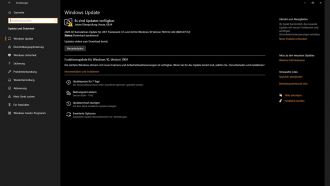Ratgeber: Systempflege f├╝r Windows-10-PC - Windows-Updates
Damit der eigene Windows-10-Computer korrekt funktioniert, braucht er Wartung. Mit unseren elf Tipps dieser Ratgeber-Serie sind Systempflege und Aktualisierung ganz einfach. Im dritten Teil befassen wir uns mit Windows-Updates und wie man diese ├╝berpr├╝ft und manuell installiert.
Ratgeber - PC-Werkstatt:
Teil 3 - Windows-Updates pr├╝fen und Verlauf
Egal ob f├╝r Videoschnitt oder Videostream, der Rechner sollte nicht nur f├╝r die Arbeit von zuhause stets auf dem neuesten Stand sein, um seine volle Leistungskraft zur Verf├╝gung stellen zu k├Ânnen. Wir erkl├Ąren in elf kurzen Tipps, wie Sie Ihren Rechner ganz einfach auf aktuelle Updates ├╝berpr├╝fen und auf Vordermann bringen. Denn fehlende oder veraltete Grafikkarten-, Prozessor- und Audio-Treiber k├Ânnen den Rechner ausbremsen und manche Programme abst├╝rzen oder nicht korrekt laufen lassen. Auch volle Festplatten und SSDs mit zu wenig Speicher setzen dem Rechner zu, gerade wenn es das Systemlaufwerk ist. Das f├╝hrt dann gerne mal zu kompletten Systemabst├╝rzen. Gerade in Zeiten der Corona-Problematik ist ein funktionierender PC wichtig. Viele Filmer sind auf Videostreams als Kommunikationsmittel mit ihren Kunden und Gesch├Ąftspartnern angewiesen. Ein schlecht gepflegtes System ist hier dann mitunter der Stolperstein, den es zu umgehen gilt.
├ťber die Sicherheitseinstellungen von Windows lassen sich alle vom System get├Ątigten Updates ├╝berpr├╝fen und auf Wunsch auch neu ansto├čen oder pausieren.
Windows 10 - Update-Verlauf pr├╝fen, manuell ansto├čen
Neben Grafikkarte, CPU und Co. braucht auch das Windows-System selbst Updates, und davon einige. Windows 10 erledigt die Update-Routine dabei in der Regel selbst├Ąndig und weist dann zumeist auf einen Neustart hin, wenn die neuen Updates zur Installation bereitstehen. Sollte es aber beim Update-Vorgang zu Problemen kommen oder m├Âchte man die automatischen Updates vor├╝bergehend unterbrechen, lohnt ein Blick in den Update-Verlauf. Diesen erreicht man ganz einfach ├╝ber die Windows-Einstellungen nach Klick auf das Windows-Symbol in der Startleiste und anschlie├čendem Klick auf das Zahnrad-Symbol. ├ťber die Schaltfl├Ąche ÔÇ×Update und SicherheitÔÇť gelangt man nun direkt zum Update-Verlauf und kann diesen pr├╝fen sowie noch nicht heruntergeladene Updates neu ansto├čen oder eventuelle Probleme identifizieren. Auch ein Pausieren der automatischen Updates ist ├╝ber die ÔÇ×erweiterten OptionenÔÇť machbar.
Autor: Philipp Mohaupt / Bilder: Philipp Mohaupt
Weitere Teile dieser Ratgeber-Serie:
- Teil 1 - Intel Treiber aktualisieren
- Teil 2 - Grafikkarten-Treiber updaten
- Teil 3 - Windows-Updates pr├╝fen und Verlauf
- Teil 4 - HDD-/SSD-Speicherplatz kontrollieren
- Teil 5 - Systemplatte bereinigen
- Teil 6 - Systemplatte defragmentieren und optimieren
- Teil 7 - Programme korrekt deinstallieren
- Teil 8 - Interne und dedizierte GPU pr├╝fen
- Teil 9 - Leistungseinstellungen unter Windows
- Teil 10 - Hintergrundprozesse im Autostart konfigurieren
- Teil 11 - Windows wiederherstellen